之前单位组团去了青海旅游,我带了单反相机,拍了很多美景照片。回来后好几个人在微信群里发言,希望我分享一些拍的风景图,而且必须是原版图片文件,而不是压缩版。问题来了,我把原版照片压缩成 RAR 格式,发现没放几张体积就达几百兆了,而微信传输的大小限制只有100M。那怎么办?可以重新拆开后再打包,也可以利用文件分割工具。这个事例只是引出了一个话题:大文件不好在网络在传输怎么解决?
这里介绍一款文件分割合并小工具:Alternate Splitter。体积很小,连 1M 都不到,功能却一点都不弱。网上找的都是英文版,看不去不是很舒服,这边提供最新的简体中文版下载。
对于一些容量比较大的文件,如果担心在传输或网络共享的过程中受到限制,我们可以用切割的办法,将其分割为若干较小的文件,然后再进行传输或共享。我们可以用一个 Alternate Splitter 软件来完成。
相对于普通压缩软件的分卷压缩功能,该软件具有压缩前的结果预览功能,有助于超前预测规划。首先,我们来分割一个大文件。假设有一个3GB出头的大视频文件,在网络传输过程中,要求每次的最大文件不能超过100MB,我们需要将该文件自动分割为100MB大小的文件。
启动 Alternate Splitter 软件,点击右侧的”添加”按钮,添加要分割的视频文件。在软件窗口下方的”分体式尺寸[KB]”中,输入102400,即表示100MB。点击另存为按钮,指定存放分割目标文件的路径。最后,点击Split按钮,开始分割文件,如下图:
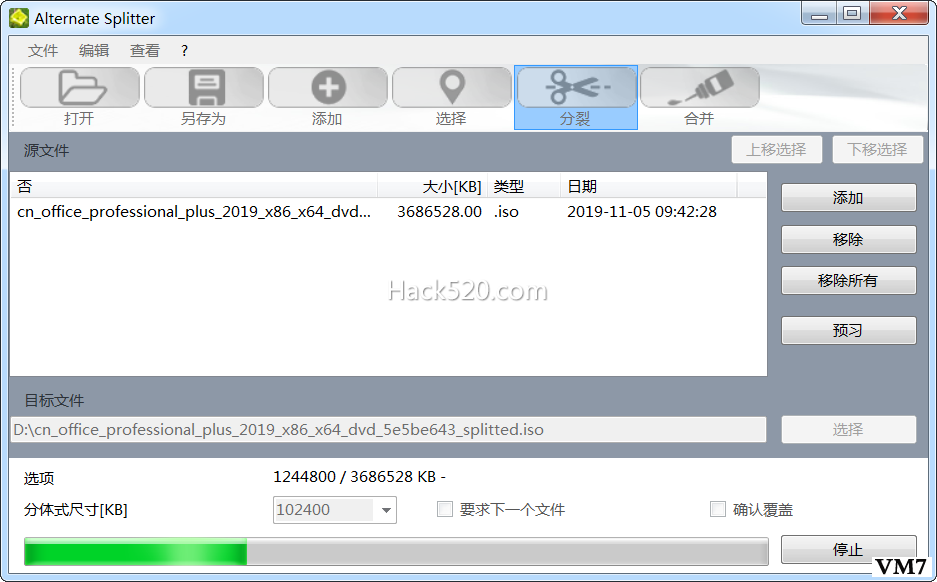
应该说速度是非常之快的!在此过程中由于会占用较大的 CPU 资源,所以电脑会比较卡,耐心等待一会,即可分割完成。
其实,在执行分割操作之前,可点击“预习”按钮(这里应该叫预览,老外翻译得不好),在分割预览窗口中查看文件被分割的情况介绍,包括子文件的大小和数量、文件名编号等,如下图:
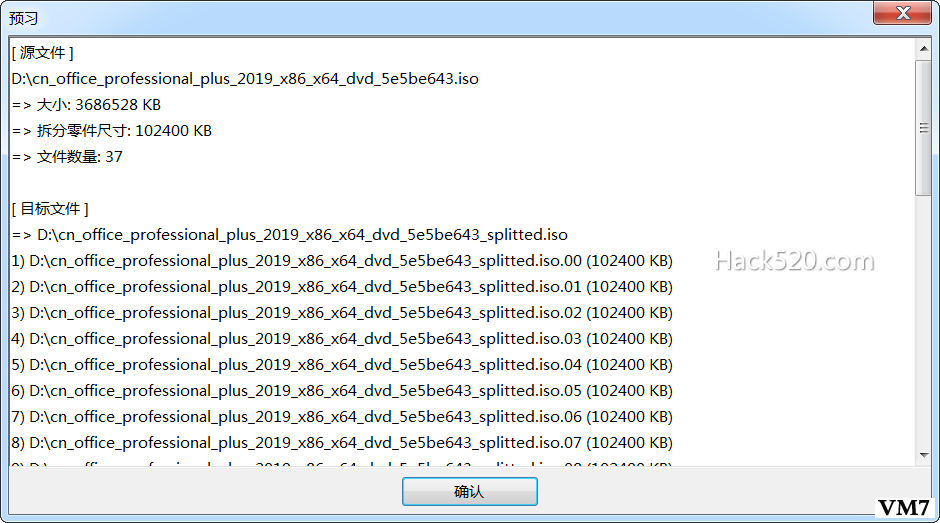
按下另存为按钮或Ctrl+S组合键,还可以将当前的分割或合并方案保存为.aspf方案文件,以便可以在必要时用“打开”命令调出。
同样,如果是一些碎小而分散的文件,若是管理起来比较繁琐,我们同样可以用 Alternate Splitter 软件,将它们按照一定的类别或次序进行合并处理。例如,将一个音乐专辑中的单曲合并为一个专辑大文件。首先,点击添加按钮添加单曲音乐文件,文件添加之后,如果顺序不合适,可在列表中选中文件,然后用上移和下移两个按钮来调整文件的顺序,多余的文件则可以用移除按钮进行移除。接下来,点击浏览按钮,在目标文件框中指定最终目标文件的路径和名称。最后,点击合并按钮进行合并。
本文来自投稿,不代表微盟圈立场,如若转载,请注明出处:https://www.vm7.com/a/jc/8077.html

